Kuinka muuttaa isäntä Zoomissa
Mitä tietää
- Vaihda isäntiä napsauttamalla osallistujan nimeä ja napsauttamalla Tee isäntä.
- On mahdollista lisätä isännöitsijä tai muuttaa isännöintioikeuksia ennen kokousta, mutta sinulla on oltava maksullinen tili.
- Apuisännöillä on monia isännöintioikeuksia, mutta he eivät voi tehdä muista osallistujista isäntiä.
Tämä artikkeli opettaa sinulle, kuinka voit vaihtaa isäntää Zoom-kokouksessa ja selittää kaikki prosessin rajoitukset.
Voinko siirtää Zoom-kokouksen toiselle isännälle?
Joo. Kaikissa Zoom-kokouksissa on mahdollista siirtää isännöinnin hallinta toiselle käyttäjälle. Tämä on kätevää, jos alkuperäisen isännän täytyy lähteä ennen kokouksen päättymistä.
Siinä on kuitenkin saalis. Jos alkuperäinen isäntä on ilmainen Zoomin käyttäjä eikä joku, jolla on yritystili, kokous on rajoitettu 40 minuuttiin. Näin on, vaikka uudella isännällä on maksullinen Zoomin versio ja se voi tyypillisesti isännöidä rajoittamattoman ajan.
Kuinka vaihdan isäntää zoomissa ennen kokousta?
Jos haluat vaihtaa isäntiä ennen Zoom-kokousta, prosessi on suhteellisen yksinkertainen. Näin voit tehdä sen lisäämällä vaihtoehtoisen isännän kokouksen ajoitustyökalun kautta.
Mahdollisuus lisätä vaihtoehtoisia isäntiä on vain maksettujen tai lisensoitujen Zoomin käyttäjien käytettävissä. Ne, joilla on ilmainen tilaustili, voivat vaihtaa isäntiä vain kokouksen aikana. Vaihtoehtoisten isäntien on myös maksettava Zoomin käyttäjiä.
Avaa Zoom.
-
Klikkaus Kokoukset.
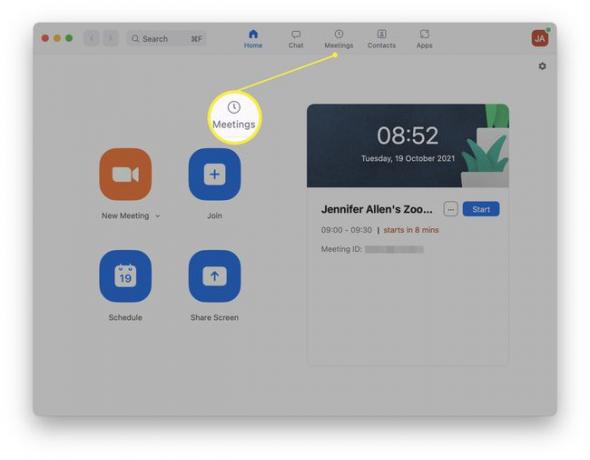
-
Klikkaus Muokata kokouksen nimen vieressä.
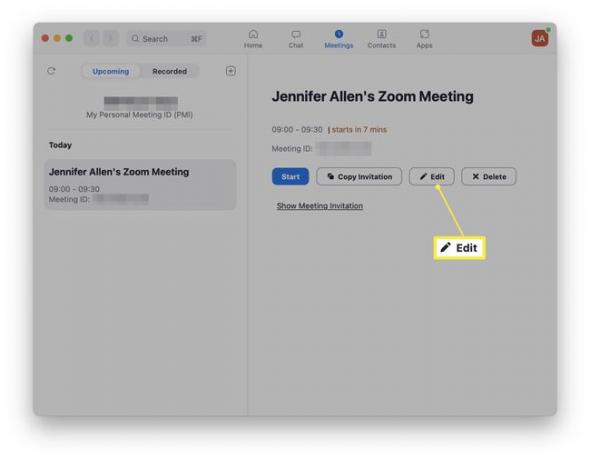
-
Klikkaus Edistyneet asetukset.
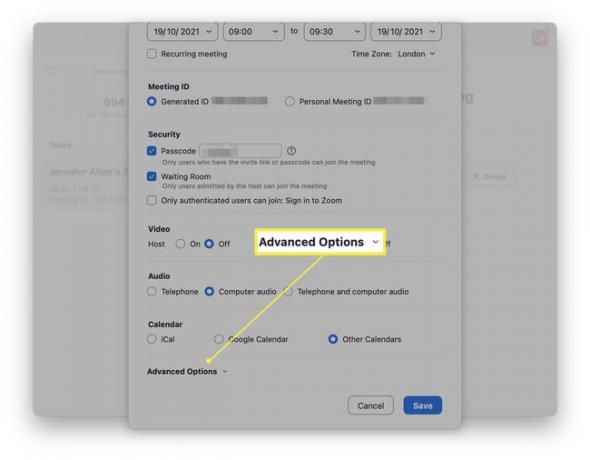
-
Kirjoita lisättävän vaihtoehtoisen isännän sähköpostiosoite.
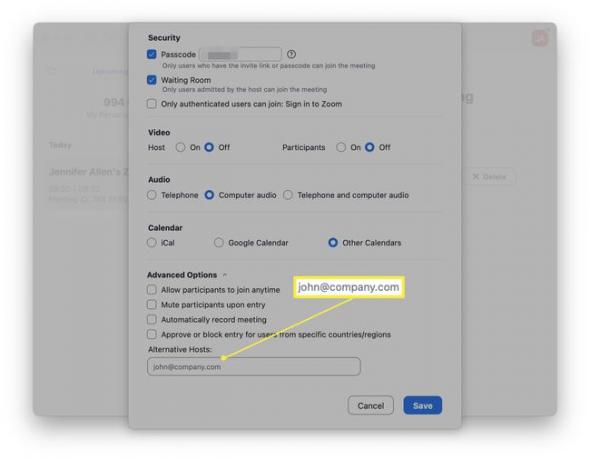
Klikkaus Tallentaa.
Ylimääräinen isäntä on nyt lisätty kokoukseesi.
Missä isäntähallinta on Zoomissa?
Kun Zoom-kokous on meneillään, isännän vaihtaminen on melko helppoa Zoomin isäntäohjaimien ansiosta. Tässä on, mistä etsiä ja kuinka siirtää hallinta toiselle käyttäjälle.
Avaa Zoom.
Aloita kokous joko napsauttamalla Uusi kokous tai liittymällä kutsun kautta.
-
Klikkaus Osallistujat.
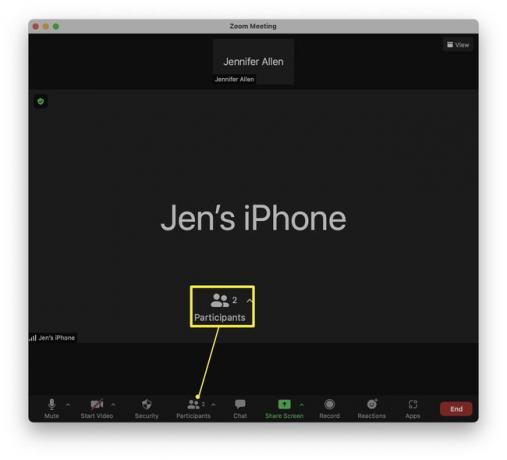
-
Etsi sen henkilön nimi, josta haluat tehdä isännöinnin.
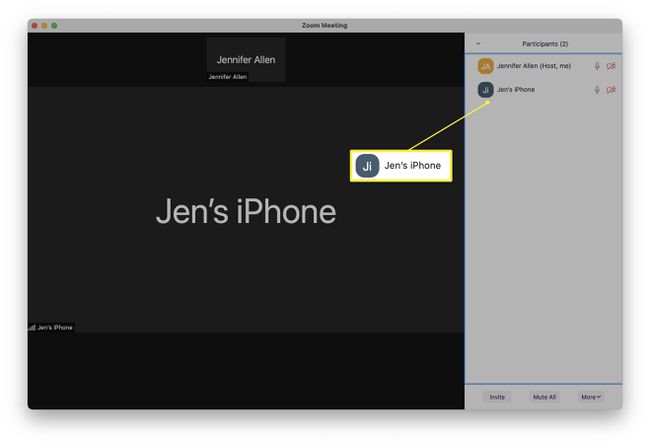
-
Vie hiiri nimen päälle ja napsauta Lisää.
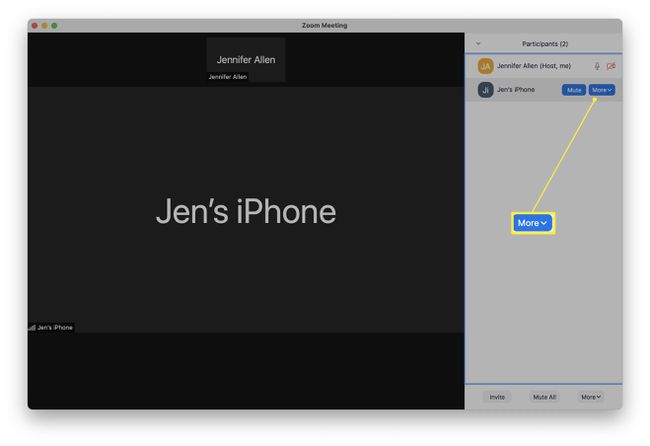
-
Klikkaus Tee isäntä.
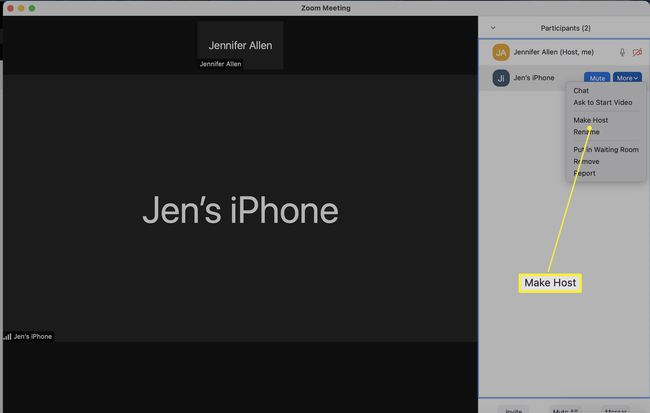
-
Klikkaus Vaihda isäntä.
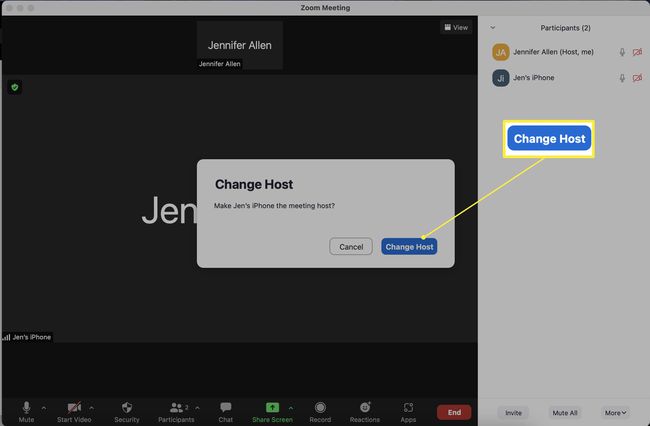
Kyseinen käyttäjä on nyt Zoom-puhelun isäntä, ja alkuperäinen isäntä voi poistua kokouksesta.
Voiko Zoomissa olla kaksi isäntää?
On mahdollista perustaa Zoom-kokous kahdella isännällä, jolloin useampi kuin yksi teistä voi hallita kokouksen hallinnollista puolta. Tätä varten sinulla on oltava maksettu/lisensoitu Zoom-suunnitelma. Ominaisuus ei ole Zoomin ilmaisten käyttäjien käytettävissä. Näin määrität sen.
Apuisännöitsijät eivät voi lopettaa kokouksia kaikille osallistujille, tehdä muista osallistujista isäntiä, eivätkä he voi aloittaa suoratoistoa tai aloittaa tekstitystä.
Kirjaudu sisään Zoom-sivustolle.
-
Klikkaus Tilin hallinta.
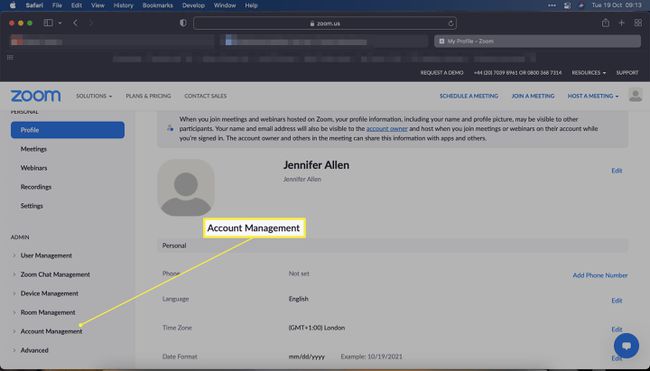
Klikkaus Tilin asetukset.
-
Klikkaus Kokouksessa (Perus).
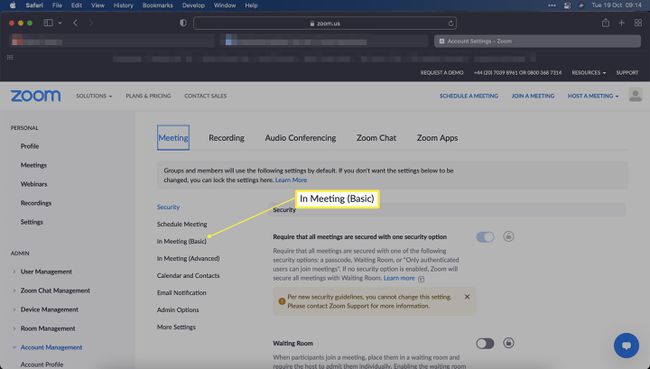
-
Vieritä alas ja ota Co-host käyttöön.
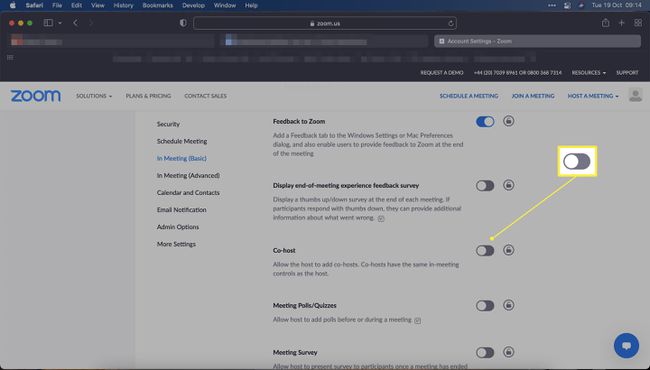
Apuisäntiä voidaan nyt lisätä Zoom-kokouksiin.
Jos haluat lisätä heidät kokoukseen, seuraa isännän vaihtamisohjeita ja napsauta Tee yhteisisäntä sijasta MuuttaaIsäntä.
FAQ
-
Voiko kukaan mykistää isännän Zoomissa?
Vain isäntä tai apuisäntä voi mykistää kaikki osallistujat Zoomissa. Jos olet isäntä ja haluat mykistää itsesi Zoom-kokouksen aikana, Lehdistö Mykistä > Alt+A (Windows) tai Komento+Vaihto+A (Mac). Mykistä apuisäntä valitsemalla Osallistujat, vie hiiri isännän nimen päälle ja valitse sitten Mykistä.
-
Kuinka löydät isäntäavaimesi Zoomista?
Isäntäavain on kuusinumeroinen PIN-koodi, jota käytät kokouksen ohjaamiseen. Löydät isäntäavaimesi siirtymällä Zoom-profiilisivullesi ja vierittämällä alas kohtaan Isäntäavain, ja valitsemalla Näytä. Voit mukauttaa isäntäavainta valitsemalla Muokata, anna kuusi numeroa, joita haluat käyttää, ja napsauta Tallentaa.
